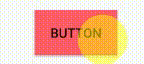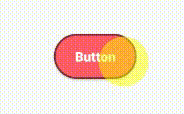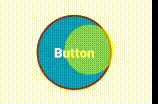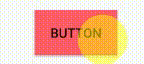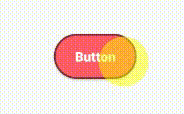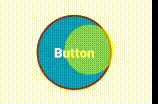1 2 3 4 5
| <?xml version="1.0" encoding="utf-8"?> <selector xmlns:android="http://schemas.android.com/apk/res/android"> <item android:drawable="@color/filters_buttons_selected" android:state_pressed="true" /> <item android:drawable="@color/filters_buttons" /> </selector>
|
android:state_pressed="true" 屬性是按下後的顏色變化
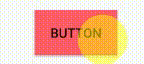
這樣就可以幫按鈕添加自訂色彩,如果使用的是imageButton
可以在android:src=" ... "設定圖片資源,即可設計出簡單美觀的自訂按鈕
設定圓角
如果要設定圓角及其他特效,就不能直接於item之後設定android:drawable="xx",否則其他設定都會被這個顏色給覆蓋。
1 2 3 4 5 6 7 8 9 10 11 12 13 14 15 16 17 18 19 20 21 22 23
| <?xml version="1.0" encoding="utf-8"?> <selector xmlns:android="http://schemas.android.com/apk/res/android"> <item android:state_pressed="true"> <shape android:shape="rectangle"> <solid android:color="@color/dred"/> <corners android:radius="30dp" /> <stroke android:width="2dp" android:color="#538394" /> </shape> </item> <item> <shape android:shape="rectangle"> <corners android:radius="30dp" /> <solid android:color="@color/fred"/> <stroke android:width="2dp" android:color="#538394" /> </shape> </item> </selector>
|
實現效果
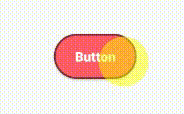
1 2 3 4 5 6 7 8 9 10 11 12 13 14 15 16 17 18 19 20 21 22 23 24 25 26
| <?xml version="1.0" encoding="utf-8"?> <selector xmlns:android="http://schemas.android.com/apk/res/android"> <item android:state_pressed="true"> <!-- 設定為圓型型狀 shape="oval" --> <shape android:shape="oval"> <!-- 起始色彩為 #0A9BCD --> <gradient android:startColor="#0A9BCD" <!-- 最終色彩為 #083B4D--> android:endColor="#083B4D" <!-- 漸層半徑 --> android:gradientRadius="60dp" <!-- 漸層模式 --> android:type="radial"/> <corners android:radius="30dp" /> <stroke android:width="2dp" android:color="@color/strokec" /> </shape> </item> <item > <shape android:shape="oval"> <corners android:radius="10dp" /> <solid android:color="#0A9BCD"/> <stroke android:width="2dp" android:color="@color/strokec" /> </shape> </item> </selector>
|
實現效果
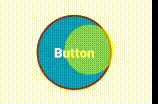
交叉使用
1 2 3 4 5 6 7 8 9 10 11 12 13 14 15 16 17 18 19 20
| <?xml version="1.0" encoding="utf-8"?> <selector xmlns:android="http://schemas.android.com/apk/res/android"> <item android:state_pressed="true"> <shape android:shape="oval"> <gradient android:startColor="#0A9BCD" android:endColor="#083B4D" android:gradientRadius="60dp" android:type="radial"/> <stroke android:width="2dp" android:color="@color/strokec" /> </shape> </item> <item > <shape android:shape="rectangle"> <corners android:radius="20dp" /> <solid android:color="#0A9BCD"/> <stroke android:width="2dp" android:color="@color/strokec" /> </shape> </item> </selector>
|
實現效果